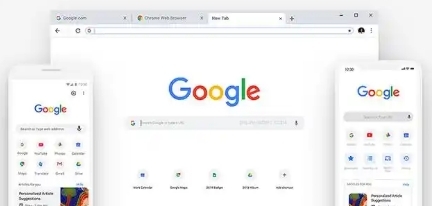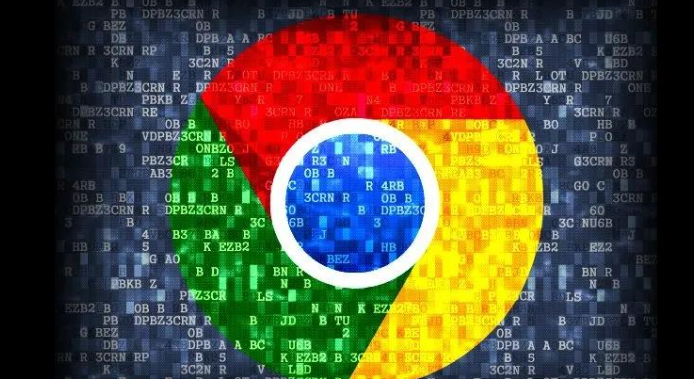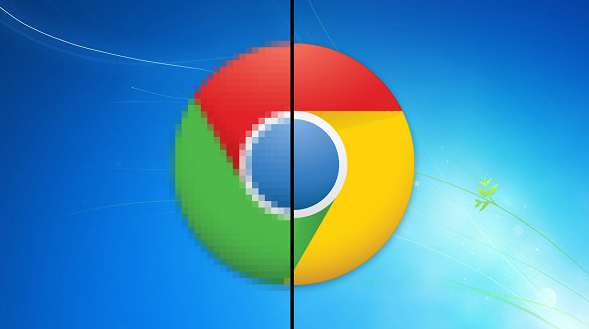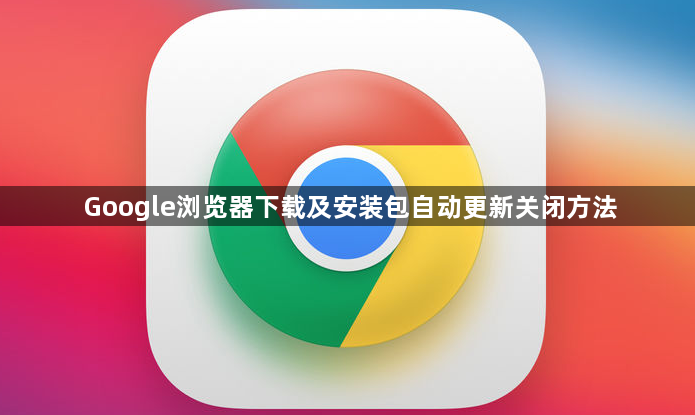
1. 通过注册表关闭
- 按`Win+R`键打开运行窗口,输入`regedit`并回车,进入注册表编辑器。
- 定位到路径`HKEY_LOCAL_MACHINE\SOFTWARE\Policies\Google\Update`。若路径不存在,需手动创建(右键新建“项”,命名为`Google`和`Update`)。
- 在`Update`项下,右键新建`DWORD(32位)`值,命名为`AutoUpdateCheckEnabled`,双击将其数值改为`0`,保存退出。
2. 修改GoogleUpdate.ini文件
- 找到Chrome安装目录下的`Update`文件夹(如`C:\Program Files\Google\Update`),复制`GoogleUpdate.ini`文件到桌面。
- 用记事本等文本工具打开文件,找到`[AU]`段落,将`update{`改为`update={`,并在下方添加一行`disabled=yes`。
- 保存后,将文件替换回原路径,覆盖原文件。
3. 禁用任务计划与后台服务
- 任务计划:右键“此电脑”选择“管理”,进入“任务计划程序”,找到`GoogleUpdateTaskMachineCore`和`GoogleUpdateTaskMachineUA`任务,右键禁用。
- 后台服务:在“服务”面板中找到`Google Update Service (gupdate)`和`Google Update Service (gupdatem)`,双击后将启动类型改为“禁用”,并停止运行。
4. 其他注意事项
- 关闭自动更新后,需手动检查更新(进入`设置→关于Chrome`),或通过官网下载最新版本。
- 部分企业环境可能通过组策略强制更新,需联系管理员调整策略。
请注意,以上内容仅供参考,具体使用时请根据实际情况进行调整。